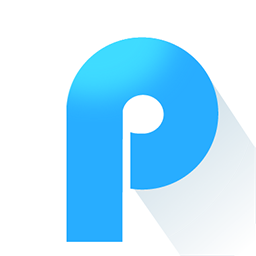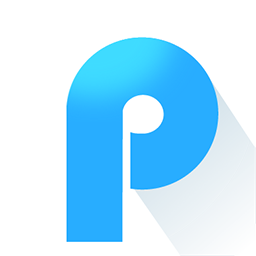迅捷PDF转换器怎么解除pdf密码保护
插件之家
发布时间:2023-07-11 09:58:17
人气:
迅捷PDF转换器怎么解除pdf密码保护?各位在进行PDF文档编辑的时候,可能会遇到部分PDF文件是采用了加密保护的。这时我们如果不知道密码的话,就无法正常对其进行编辑和使用,不过迅捷PDF转换器拥有专属的解码功能,可以帮助各位解除PDF文件的密码保护,如果各位对此感兴趣的话,就随小编一起来看看迅捷PDF转换器pdf文件密码解除教程吧。

迅捷PDF转换器pdf文件密码解除教程
1.首先我们需要选择【PDF操作】和左侧的【PDF解除密码】这两个选项,然后点击一下上方的【添加文件】或者【添加文件夹】按钮将想要解除面的文件添加进来。

2.之后我们点击一下右下角的【开始转换】按钮,就会弹出需要输入密码的页面,在框中输入之前你设置的密码,如果你想要将所有的PDF文件都解密的话,就勾选下方的【自动处理其他密码一致的文件】按钮即可。

3.之后我们再看一下该文件,文件名已经显示【已解除密码】,你打开查看一下是不用再输入密码的。

以上便是迅捷PDF转换器怎么解除pdf密码保护?迅捷PDF转换器pdf文件密码解除教程的全部内容了,更多电脑浏览器相关资讯,敬请关注插件之家。
相关下载
相关教程